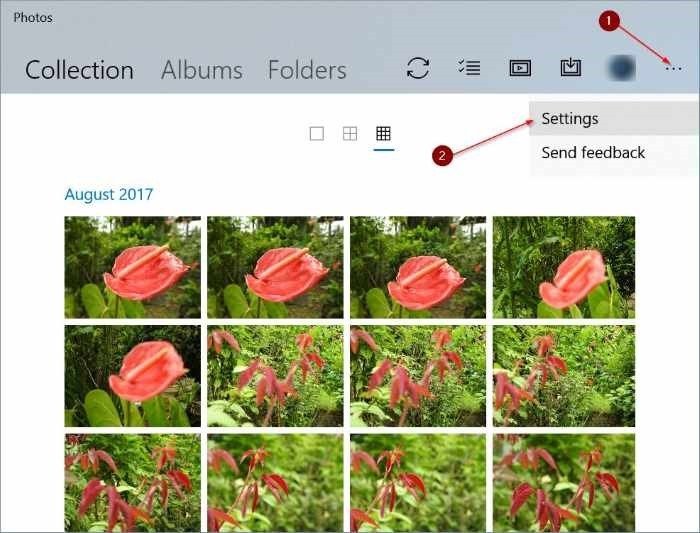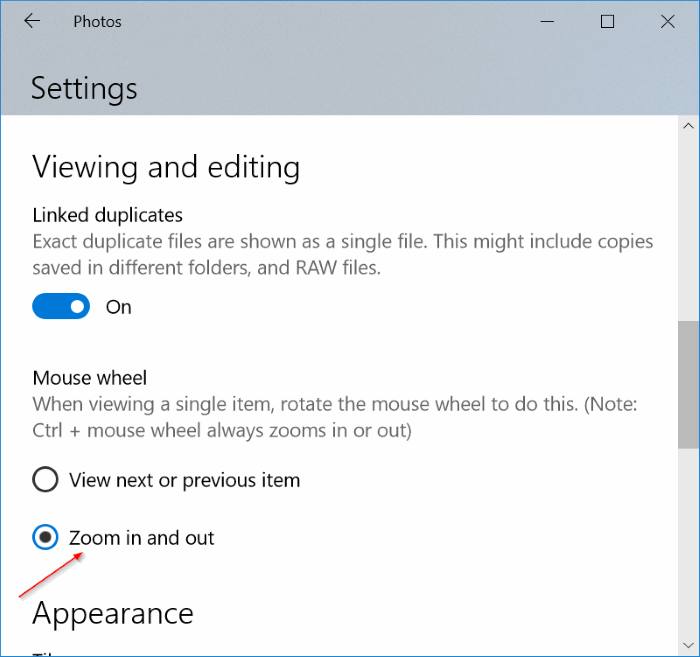Con el Truco Photos que enseñaremos en este tutorial (para Windows 10) quizá te decidas a dejar a un lado el tradicional «Visor de Fotos». Aún cuando existen muchos trucos para tratar de activarlo otra vez en este sistema operativo, pero habrá un momento determinado en el que desaparezca definitivamente.
Si no has manipulado la configuración interna de Windows 10 y específicamente, aquellas herramientas que funcionan de forma predeterminada con las fotografías entonces, este Truco Photos es para ti; la aplicación se abrirá inmediatamente, cada vez que le des doble clic a cualquier imagen o fotografía guardada en el disco duro. El objetivo del presente tutorial, es hacer un acercamiento o alejamiento (zoom) de tus fotografías utilizando únicamente la rueda ratón, esto en el supuesto caso que el método convencional no sea del agrado para ti.
[quote]Recuerda: Más trucos para Windows 10 que te pueden gustar[/quote]
Truco Photos para hacer zoom en las imágenes
Quizá valga la pena recordar a todos lo que debemos hacer (de forma nativa) para tener un acercamiento o alejamiento (conocido también como «zoom») en nuestras imágenes con la aplicación de Photos.
De forma predeterminada en Windows 10, esta aplicación se activa automáticamente cada vez que le demos doble clic a nuestras imágenes o fotos. Aquí podríamos encontrar dos situaciones completamente distintas a la hora de tratar de realizar, este acercamiento o alejamiento.
Si le das doble clic a una fotografía podrás ver, que se abre en Photos. Para realizar un acercamiento o alejamiento debes mantener presionada la tecla de «Control» y posteriormente mover la rueda del ratón. Hacer girar dicha rueda en una dirección hará el acercamiento, mientras que en otra dirección el alejamiento.
Si no utilizas la tecla de «Control» y en cambio giras únicamente a la rueda del ratón podrás notar, que saltas hacia la siguiente imagen o a la anterior. Esto dependerá del giro que des a dicha rueda (es decir, hacia adelante o hacia atrás). Como nuestro objetivo es tratar de realizar un ZOOM (in u out) con esta pequeña rueda sin utilizar la tecla de «Control», entonces te enseñaremos un pequeño Truco Photos mediante los siguientes pasos.
- No es necesario que abras una imagen.
- Haz clic en el botón de «Menú de Inicio» de Windows 10 y escribe «Photos«.
- Aparecerá en los resultados y simplemente debes darle clic.
- Una vez que se abra «Photos» y tengas la interfaz a la vista, haz clic en el icono de «3 puntos» ubicados hacia el lado superior derecho de la herramienta.
- De las opciones mostradas elige «Ajustes«.
- Navega hacia abajo hasta encontrar el área de «Viewing and editing«.
- Haz clic en la pequeña casilla que corresponde al «Zoom in and out«.
Luego de realizar estos pasos ya puedes cerrar a la herramienta pues en ningún lugar existe un botón que sirva para guardar los cambios. Si quieres probar este Truco Photos te recomendamos buscar cualquier fotografía y darle doble clic. Si la herramienta se encuentra configurada como predeterminada entonces podrás ver a dicha imagen con esta aplicación.
Como anteriormente ya configuramos a la rueda del ratón para que haga un «zoom» sobre cualquier imagen que hayamos abierto, ahora solamente tienes que mover la rueda del ratón en cualquier dirección. Dependiendo de ello obtendrás un acercamiento o alejamiento, Truco Photos que seguramente va a ser de tu agrado si trabajas habitualmente con una gran cantidad de imágenes y fotografías en Windows 10 y más aún, si las mismas tienen una excelente calidad y resolución.